小米手机作为一款智能手机,在日常生活中的应用功能也是非常丰富多样的,其中小米手机的语音开灯功能便是一项非常实用的功能之一。通过小米手机的小爱同学语音唤醒模式设置,用户可以轻松地使用语音指令来控制灯光的开启和关闭。接下来我们将为大家详细介绍如何在小米手机上开启语音开灯功能,让您的生活更加便利和智能。
小米手机小爱同学语音唤醒模式设置教程
具体步骤:
1.首先,在小米手机桌面找到系统工具夹的选项,如图所示
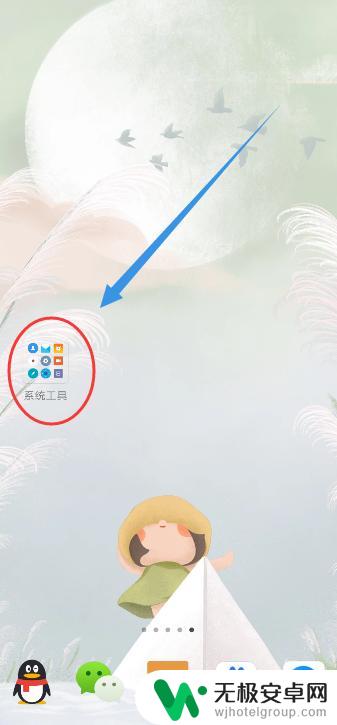
2.来到系统工具夹的页面,找到设置图标选项,如图所示
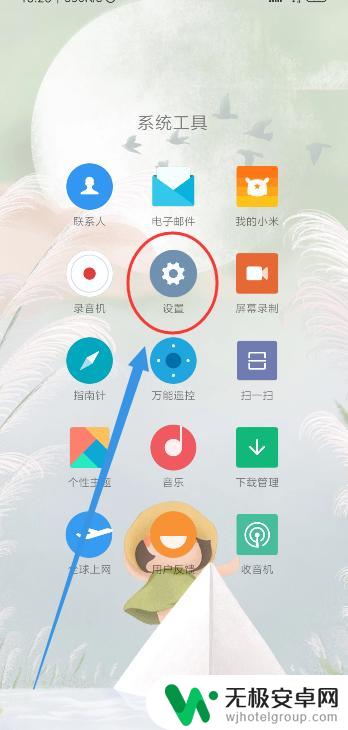
3.这时,就来到设置的页面了,向上滑动手机屏幕,找到你的小爱同学,如图所示
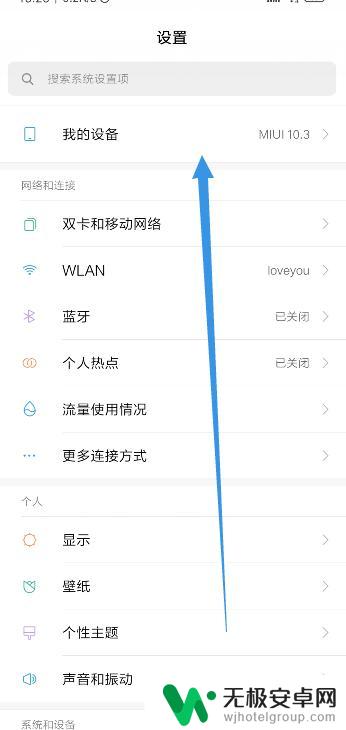
4.你会发现小爱同学映入你的眼帘了,点击进入,如图所示
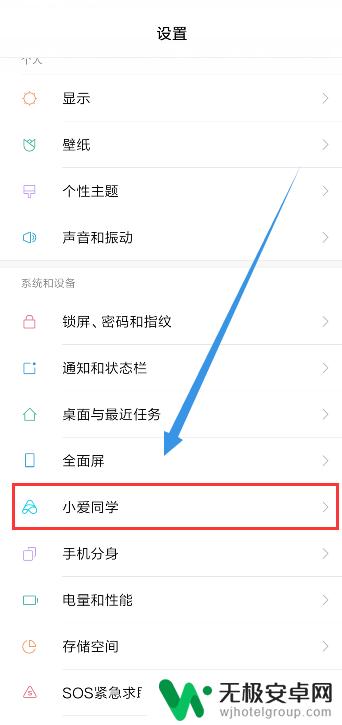
5.来到小爱同学设置的页面,点击小爱实验室,如图所示
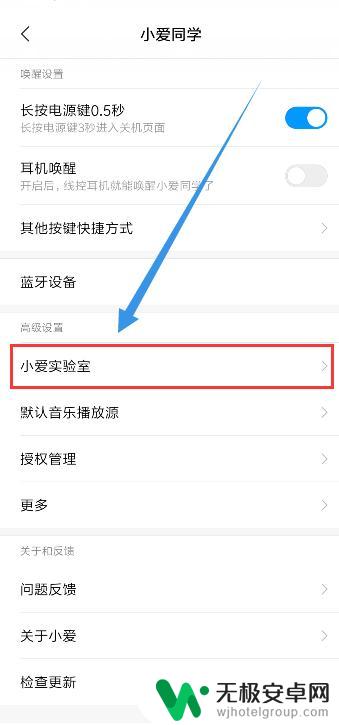
6.这时,就来到小爱实验室了。将语音唤醒后面的按钮打开,你就可以对着手机说“小爱同学”,你就可以唤醒她了,你可以对她说很多事情,具体怎么可以对她说什么,你可以参考
5小米手机小爱同学可以为你做那些事情?
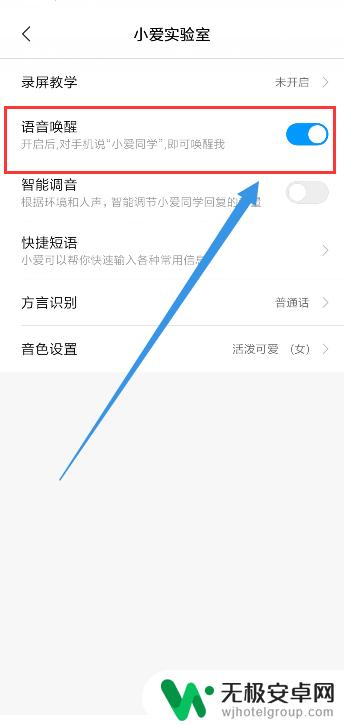
7.设置好了后,你对准手机说小爱同学,你就可以随时唤醒她了
以上就是小米手机如何开启语音开灯的全部内容,如果您遇到这种情况,可以按照以上方法进行解决,希望这些方法能够对您有所帮助。









